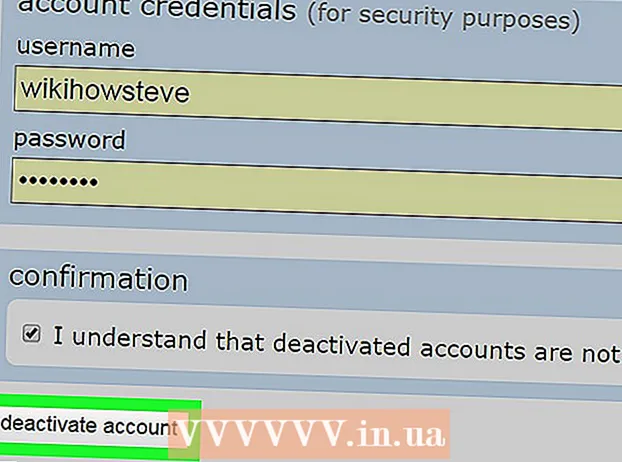Հեղինակ:
Alice Brown
Ստեղծման Ամսաթիվը:
23 Մայիս 2021
Թարմացման Ամսաթիվը:
1 Հուլիս 2024

Բովանդակություն
- Քայլեր
- Մեթոդ 1 -ը 2 -ից. Ինչպես ավելացնել երաժշտություն պատմվածքների լուսանկարներին
- Մեթոդ 2 -ից 2 -ը. Ինչպես օգտվել PicMusic հավելվածից
- Խորհուրդներ
- Գուշացումներ
Այս հոդվածը ցույց կտա, թե ինչպես երաժշտություն ավելացնել Instagram- ի ձեր պատկերին: Դուք կարող եք օգտագործել Instagram ծրագիրը iOS- ի և Android- ի համար ՝ ձեր Instagram Stories- ում երաժշտության նկար վերբեռնելու համար: Եթե ցանկանում եք երաժշտություն պարունակող լուսանկար վերբեռնել ձեր պրոֆիլում, օգտագործեք PicMusic iPhone- ի անվճար ծրագիրը:
Քայլեր
Մեթոդ 1 -ը 2 -ից. Ինչպես ավելացնել երաժշտություն պատմվածքների լուսանկարներին
 1 Սկսեք Instagram- ը: Կտտացրեք բազմագույն տեսախցիկի պատկերակին: Այն գտնվում է աշխատասեղաններից մեկի վրա կամ հավելվածի դարակում: Ձեր Instagram էջը կբացվի, եթե արդեն մուտք եք գործել:
1 Սկսեք Instagram- ը: Կտտացրեք բազմագույն տեսախցիկի պատկերակին: Այն գտնվում է աշխատասեղաններից մեկի վրա կամ հավելվածի դարակում: Ձեր Instagram էջը կբացվի, եթե արդեն մուտք եք գործել: - Եթե դուք դեռ մուտք չեք գործել ձեր Instagram հաշիվ, խնդրում ենք մուտքագրել ձեր էլ. Փոստի հասցեն և գաղտնաբառը:
 2 Գնալ դեպի Գլխավոր էջանիշ: Կտտացրեք էկրանի ներքևի ձախ անկյունում գտնվող տան տեսքով պատկերակին:
2 Գնալ դեպի Գլխավոր էջանիշ: Կտտացրեք էկրանի ներքևի ձախ անկյունում գտնվող տան տեսքով պատկերակին:  3 Հպեք Պատմություններ. Այն գտնվում է էջի վերևի մոտ: Ներբեռնման էջը կբացվի:
3 Հպեք Պատմություններ. Այն գտնվում է էջի վերևի մոտ: Ներբեռնման էջը կբացվի:  4 Ստեղծեք լուսանկար: Ձեր հեռախոսն ուղղեք այն իրի վրա, որը ցանկանում եք լուսանկարել, այնուհետև սեղմեք էկրանի ներքևի մասում գտնվող կլոր կոճակը:
4 Ստեղծեք լուսանկար: Ձեր հեռախոսն ուղղեք այն իրի վրա, որը ցանկանում եք լուսանկարել, այնուհետև սեղմեք էկրանի ներքևի մասում գտնվող կլոր կոճակը: - Առկա լուսանկար ընտրելու համար հպեք էկրանի ներքևի ձախ մասում գտնվող քառակուսի կոճակին, այնուհետև հպեք ցանկալի լուսանկարին:
 5 Հպեք էմոջի պատկերակին: Այն գտնվում է էկրանի վերևում: Կհայտնվի բացվող ընտրացանկ:
5 Հպեք էմոջի պատկերակին: Այն գտնվում է էկրանի վերևում: Կհայտնվի բացվող ընտրացանկ:  6 Կտտացրեք Երաժշտություն. Այն թռուցիկ ընտրացանկում է: Կբացվի հայտնի երգերի ցանկը:
6 Կտտացրեք Երաժշտություն. Այն թռուցիկ ընտրացանկում է: Կբացվի հայտնի երգերի ցանկը: - Այս տարբերակը գտնելու համար գուցե ստիպված լինեք ոլորել էջը ներքև:
 7 Գտեք ձեր ուզած երգը: Հպեք էկրանի վերևի որոնման տողին, այնուհետև մուտքագրեք երգի կամ կատարողի անունը:
7 Գտեք ձեր ուզած երգը: Հպեք էկրանի վերևի որոնման տողին, այնուհետև մուտքագրեք երգի կամ կատարողի անունը: - Կարող եք նաև պարզապես ոլորել «Հանրաճանաչ» բաժնի երգերի ցանկը:
- Եթե չեք գտնում ձեր փնտրած երգը, ստիպված կլինեք ընտրել մեկ ուրիշը:
 8 Ընտրեք երգ: Դա անելու համար հպեք ցանկալի երգի անվանը:
8 Ընտրեք երգ: Դա անելու համար հպեք ցանկալի երգի անվանը:  9 Ընտրեք կազմի մի հատված: Սեղմեք և քաշեք ձախ կամ աջ էկրանի ներքևի մասում գտնվող ձայնային ալիքի վրա գտնվող սահողին:
9 Ընտրեք կազմի մի հատված: Սեղմեք և քաշեք ձախ կամ աջ էկրանի ներքևի մասում գտնվող ձայնային ալիքի վրա գտնվող սահողին: - Վայրկյանների քանակը նվազեցնելու համար սեղմեք «15 վրկ»: Եվ այնուհետև ոլորեք վեր ՝ այլ տարբերակ ընտրելու համար:
 10 Հպեք Պատրաստ է. Այն գտնվում է էկրանի վերին աջ անկյունում:
10 Հպեք Պատրաստ է. Այն գտնվում է էկրանի վերին աջ անկյունում:  11 Տեղափոխել նկարչի պիտակը: Եթե նկարչի պիտակը ծածկում է լուսանկարը, պիտակը քաշեք այլ դիրքի:
11 Տեղափոխել նկարչի պիտակը: Եթե նկարչի պիտակը ծածկում է լուսանկարը, պիտակը քաշեք այլ դիրքի:  12 Կտտացրեք Պատմություններ. Այն գտնվում է էկրանի ներքևում: Լուսանկարը կավելացվի ձեր Instagram Stories- ում; ձեր բաժանորդները կկարողանան տեսնել այն առաջիկա 24 ժամվա ընթացքում:
12 Կտտացրեք Պատմություններ. Այն գտնվում է էկրանի ներքևում: Լուսանկարը կավելացվի ձեր Instagram Stories- ում; ձեր բաժանորդները կկարողանան տեսնել այն առաջիկա 24 ժամվա ընթացքում:
Մեթոդ 2 -ից 2 -ը. Ինչպես օգտվել PicMusic հավելվածից
 1 Տեղադրեք PicMusic- ը: PicMusic- ը iPhone- ի անվճար ծրագիր է, որը թույլ է տալիս երաժշտություն ավելացնել ձեր լուսանկարներին, սակայն հիշեք, որ լուսանկարում կցուցադրվի նաև ջրանիշ: Այս ծրագիրը տեղադրելու համար համոզվեք, որ ձեր iPhone- ում ունեք Instagram ծրագիր, այնուհետև հետևեք հետևյալ քայլերին.
1 Տեղադրեք PicMusic- ը: PicMusic- ը iPhone- ի անվճար ծրագիր է, որը թույլ է տալիս երաժշտություն ավելացնել ձեր լուսանկարներին, սակայն հիշեք, որ լուսանկարում կցուցադրվի նաև ջրանիշ: Այս ծրագիրը տեղադրելու համար համոզվեք, որ ձեր iPhone- ում ունեք Instagram ծրագիր, այնուհետև հետևեք հետևյալ քայլերին. - բացեք App Store- ը
 ;
; - կտտացրեք «Որոնել» էկրանի ներքևի աջ անկյունում;
- թակել էկրանի վերևի որոնման տողը;
- մտնել պիկմուզիկ, և այնուհետև կտտացրեք «Գտնել»;
- կտտացրեք «Ներբեռնել» «Pic Music» - ի աջ կողմում;
- մուտքագրեք ձեր Apple ID- ն կամ հպեք Touch ID- ին:
- բացեք App Store- ը
 2 Գործարկել PicMusic- ը: Հպեք «Բացել» App Store- ում կամ փակեք App Store- ը և հիմնական էկրանին հպեք PicMusic հավելվածի պատկերակին:
2 Գործարկել PicMusic- ը: Հպեք «Բացել» App Store- ում կամ փակեք App Store- ը և հիմնական էկրանին հպեք PicMusic հավելվածի պատկերակին:  3 Կտտացրեք Ավելացնել լուսանկարներ (Ավելացնել լուսանկարներ): Այս տարբերակը գտնվում է էկրանի կեսին:
3 Կտտացրեք Ավելացնել լուսանկարներ (Ավելացնել լուսանկարներ): Այս տարբերակը գտնվում է էկրանի կեսին:  4 Ընտրեք լուսանկար: Հպեք ձեր ուզած լուսանկարով ալբոմին, այնուհետև հպեք այն: Լուսանկարի մանրապատկերին հայտնվում է ստուգման նշան:
4 Ընտրեք լուսանկար: Հպեք ձեր ուզած լուսանկարով ալբոմին, այնուհետև հպեք այն: Լուսանկարի մանրապատկերին հայտնվում է ստուգման նշան: - Ձեր լուսանկարներին մուտք գործելու համար PicMusic- ի համար նախ պետք է սեղմել OK կոճակը:
 5 Հպեք պատկերակին
5 Հպեք պատկերակին  . Այն գտնվում է էկրանի վերին աջ անկյունում:
. Այն գտնվում է էկրանի վերին աջ անկյունում:  6 Կտտացրեք ☰. Այս պատկերակը գտնվում է էկրանի վերին աջ անկյունում: Էկրանի աջ կողմում կհայտնվի բացվող ընտրացանկ:
6 Կտտացրեք ☰. Այս պատկերակը գտնվում է էկրանի վերին աջ անկյունում: Էկրանի աջ կողմում կհայտնվի բացվող ընտրացանկ:  7 Հպեք Ավելացնել երաժշտություն (Ավելացնել երաժշտություն): Այն բացվող ընտրացանկում է: ITunes- ի պատուհանը կբացվի:
7 Հպեք Ավելացնել երաժշտություն (Ավելացնել երաժշտություն): Այն բացվող ընտրացանկում է: ITunes- ի պատուհանը կբացվի:  8 Ընտրեք երգ: Կտտացրեք Երգեր iTunes պատուհանում, ապա գտեք և հպեք ձեր ուզած երգին:
8 Ընտրեք երգ: Կտտացրեք Երգեր iTunes պատուհանում, ապա գտեք և հպեք ձեր ուզած երգին: - Ձեր iTunes գրադարան մուտք գործելու համար PicMusic- ին գուցե անհրաժեշտ լինի սեղմել OK:
 9 Ընտրեք երգի հատվածի մեկնարկի ժամանակը: Կտտացրեք և քաշեք ձայնային ալիքը ձախ կամ աջ ՝ բաղադրության մեջ հատվածի մեկնարկի ժամանակը փոխելու համար:
9 Ընտրեք երգի հատվածի մեկնարկի ժամանակը: Կտտացրեք և քաշեք ձայնային ալիքը ձախ կամ աջ ՝ բաղադրության մեջ հատվածի մեկնարկի ժամանակը փոխելու համար: - Մեկնարկի ժամանակը դիտելու համար կտտացրեք այս էջի եռանկյուն Play պատկերակին:
- Եթե չեք ցանկանում, որ երգը մարվի մինչև նվագարկման ավարտը, կտտացրեք Fade- ի կողքին գտնվող վարդագույն սահնակին ՝ այս գործառույթն անջատելու համար:
 10 Հպեք պատկերակին
10 Հպեք պատկերակին  . Այն գտնվում է էկրանի վերին աջ անկյունում:
. Այն գտնվում է էկրանի վերին աջ անկյունում:  11 Կտտացրեք պատկերակին ☰. Այն գտնվում է էկրանի վերին աջ անկյունում: Կհայտնվի բացվող պատուհան:
11 Կտտացրեք պատկերակին ☰. Այն գտնվում է էկրանի վերին աջ անկյունում: Կհայտնվի բացվող պատուհան:  12 Ոլորեք ներքև և հպեք Instagram. ԿԻՍՎԵԼ բաժնի տակ է:
12 Ոլորեք ներքև և հպեք Instagram. ԿԻՍՎԵԼ բաժնի տակ է:  13 Հպեք լավերբ հուշվում է. Լուսանկարը կպահվի ձեր Camera Roll- ում:
13 Հպեք լավերբ հուշվում է. Լուսանկարը կպահվի ձեր Camera Roll- ում:  14 Կտտացրեք Բացելերբ հուշվում է. Գործարկվելու է Instagram ծրագիրը:
14 Կտտացրեք Բացելերբ հուշվում է. Գործարկվելու է Instagram ծրագիրը:  15 Գնալ դեպի ներդիր Պատկերասրահ. Այն գտնվում է էկրանի ներքևի ձախ անկյունում:
15 Գնալ դեպի ներդիր Պատկերասրահ. Այն գտնվում է էկրանի ներքևի ձախ անկյունում:  16 Ընտրեք լուսանկար: Դա անելու համար կտտացրեք էկրանի ներքևի մասում գտնվող լուսանկարների մանրապատկերին:
16 Ընտրեք լուսանկար: Դա անելու համար կտտացրեք էկրանի ներքևի մասում գտնվող լուսանկարների մանրապատկերին:  17 Հպեք Հետագայում. Այն գտնվում է էկրանի վերին աջ անկյունում:
17 Հպեք Հետագայում. Այն գտնվում է էկրանի վերին աջ անկյունում:  18 Ընտրեք զտիչ (եթե ցանկանում եք) և սեղմեք Հետագայում. Եթե ցանկանում եք զտիչ կիրառել ձեր լուսանկարի վրա, էկրանի ներքևում հպեք ձեր ուզած ֆիլտրին:
18 Ընտրեք զտիչ (եթե ցանկանում եք) և սեղմեք Հետագայում. Եթե ցանկանում եք զտիչ կիրառել ձեր լուսանկարի վրա, էկրանի ներքևում հպեք ձեր ուզած ֆիլտրին: - Սահեցրեք ձախ կամ աջ ՝ հասանելի զտիչների վրայով ՝ դրանք շրջանցելու համար:
 19 Մուտքագրեք ստորագրություն (անհրաժեշտության դեպքում): Եթե ցանկանում եք ստորագրություն ավելացնել ձեր գրառմանը, կտտացրեք էկրանի վերևում գտնվող Enter Signature տեքստային տուփին, այնուհետև մուտքագրեք ձեր ստորագրությունը:
19 Մուտքագրեք ստորագրություն (անհրաժեշտության դեպքում): Եթե ցանկանում եք ստորագրություն ավելացնել ձեր գրառմանը, կտտացրեք էկրանի վերևում գտնվող Enter Signature տեքստային տուփին, այնուհետև մուտքագրեք ձեր ստորագրությունը:  20 Հպեք Կիսեք սա. Այն գտնվում է էկրանի վերին աջ անկյունում: Ավելացված երաժշտությամբ ձեր լուսանկարը կբեռնվի ձեր Instagram էջում:
20 Հպեք Կիսեք սա. Այն գտնվում է էկրանի վերին աջ անկյունում: Ավելացված երաժշտությամբ ձեր լուսանկարը կբեռնվի ձեր Instagram էջում:
Խորհուրդներ
- Եթե դուք շատ եք օգտագործում PicMusic- ը, ապա ջրաչափից ազատվելու համար վճարեք պրեմիում տարբերակի համար:
Գուշացումներ
- Ներկա պահին ֆոնային երաժշտությունը չի կարող ավելացվել Stories- ում չկան լուսանկարին: